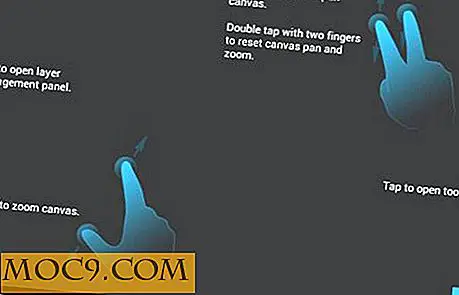4 Windows-programmer for å forbedre produktiviteten din
Rett ut av boksen, Windows er et flott operativsystem for situasjoner der du vil få litt arbeid gjort raskt. Men visste du at ved hjelp av noen få enkle applikasjoner kan du faktisk organisere deg selv og øke produktiviteten din? Mange bruker datamaskiner på et eller annet tidspunkt i sin arbeidsdag. I dette tilfellet er det viktig å klemme hvert sekund du kan ut av din tid. Nedenfor er 4 Windows-programmer som vil hjelpe deg med å oppnå det!
1. PasteBins skrivebordsprogram
Hvis du er en profesjonell programmerer, er det sjanse for at du jobber med andre i et lag. Noen ganger vil du sende noen kode til noen som skal gjennomgå før du forplikter den til serveren. Programmører er ikke de eneste som bruker dette. Alle som trenger å kommunisere noen detaljer eller lime inn store mengder tekst via direktemeldingsservice, bruker ofte PasteBin i stedet for å prøve å kutte teksten i stykker. Problemet med dette er at du alltid ender opp med å åpne en fane i nettleseren din og logge inn. Den uopphørlige gjentakelsen oversetter til tapt tid. Ved å bruke PasteBins skrivebordsprogram, trenger du ikke lenger å bekymre deg for dette.

Du kan lime inn all teksten du vil, og sende inn den akkurat som du vil via PasteBins webgrensesnitt. I lenken jeg delte finner du også iPad-appen, Windows 8-appen (fungerer på RT-tabletter) og Google Chrome-utvidelsen.
2. Kikk gjennom
Det vil bli ganger du vil minimere et vindu for å se hva som skjer bak det. I stedet for å gjøre det, kan du bruke et verktøy kalt Peek Through, som lar deg gjøre vinduet litt gjennomsiktig med en hurtigtast.

Det er et ganske pent verktøy for når du bare vil ta en titt på noe mens du skriver.
3. Gratis åpner (Åpner mer enn 80 forskjellige filtyper)
Jeg kan ikke understreke dette nok: Noen av Windows-programmene vi bruker til å åpne filer, oppblokkerer våre datamaskiner og tar mye tid å laste opp. De bruker mye RAM, og bruk av flere forskjellige Windows-applikasjoner for å åpne mange forskjellige filtyper kan være en byrde for noen som trenger å bruke mange av disse samtidig, og det vil skade produktiviteten. Løsningen: bruk bare Free Opener.

Free Opener er en universell filåpner som lar deg se mer enn åtti forskjellige typer filer, inkludert PDF-filer, MS Office-formater (fra97 til de nyeste "x" -formatene), WMV, AVI, MPEG, og til og med QuickTime video format. Det er en lang liste over filene du kan åpne her. Når man ser på listen, kommer ordet "wow" til tankene. Gledelig filåpning!
4: Famulus
Hvis det mangler en ting i Windows, er det muligheten til å bruke tekstgenveier til filbaner. La meg forklare hva jeg mener. La oss si at du vil åpne en fil i " C: \ noen lang bane \ noen mappe \ et veldig langt unna sted \ text.txt ." Du må gå til mappen for å åpne filen, med mindre du legger en snarvei på din bordet. Men hva om skrivebordet ditt allerede er fullt av snarveier? Det er bare så mye du kan gjøre. Her er hvor Famulus gir en elegant løsning: Du kan nå skrive et "kallenavn" til den banen på tastaturet. Du kan i hovedsak forkorte hele banen til «tekst» og skrive den opp på Famulus 'søkelinje. Hvis du konfigurerer snarveien riktig, vil en tekstfil du en gang måtte nå til en avgrunn for å åpne, nå åpnes med ordet "tekst" skrevet inn i linjen.

Oh, og en ekstra notat: Du må trykke og hold stjernen ("*") -tasten på talltastaturet på tastaturet for å få opp søkefeltet. Dette kan være et problem på bærbare datamaskiner eller tastaturer som ikke har nummerputer.
Fikk noen andre produktivitetsstimulerende ideer?
Hvis du kjenner til andre Windows-programmer som virkelig kan øke produktiviteten til brukerne, legg igjen en kommentar nedenfor for alle leserne til fordel!